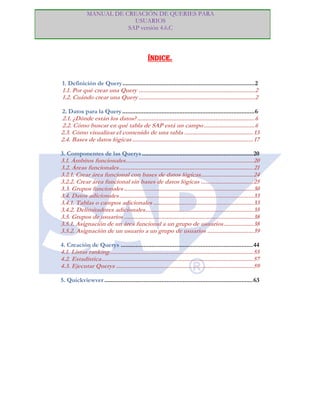
Manual creacion-queries-sap
- 1. MANUAL DE CREACIÓN DE QUERIES PARA USUARIOS SAP versión 4.6.C ÍNDICE. 1. Definición de Query ................................................................................. 2 1.1. Por qué crear una Query ....................................................................... 2 1.2. Cuándo crear una Query ....................................................................... 2 2. Datos para la Query ................................................................................. 6 2.1. ¿Dónde están los datos? ........................................................................ 6 2.2. Cómo buscar en qué tabla de SAP está un campo ............................... 6 2.3. Cómo visualizar el contenido de una tabla .......................................... 13 2.4. Bases de datos lógicas .......................................................................... 17 3. Componentes de las Querys .................................................................... 20 3.1. Ámbitos funcionales .............................................................................. 20 3.2. Áreas funcionales .................................................................................. 21 3.2.1. Crear área funcional con bases de datos lógicas................................ 24 3.2.2. Crear área funcional sin bases de datos lógicas ................................ 25 3.3. Grupos funcionales ............................................................................... 30 3.4. Datos adicionales .................................................................................. 33 3.4.1. Tablas o campos adicionales ............................................................. 33 3.4.2. Delimitadores adicionales.................................................................. 35 3.5. Grupos de usuarios ............................................................................... 38 3.5.1. Asignación de un área funcional a un grupo de usuarios .................. 38 3.5.2. Asignación de un usuario a un grupo de usuarios ............................ 39 4. Creación de Querys ................................................................................. 44 4.1. Listas ranking ........................................................................................ 55 4.2. Estadística ............................................................................................. 57 4.3. Ejecutar Querys .................................................................................... 59 5. Quickviewver ........................................................................................... 63
- 2. MANUAL DE CREACIÓN DE QUERIES PARA USUARIOS SAP versión 4.6.C 1. DEFINICIÓN DE QUERY. Un query viene a ser un informe a medida. El sistema genera cada query en forma de un programa ABAP/4, de forma que nos permite generar listados mediante una serie de sencillos menús, permitiendo la labor de obtener información de SAP a usuarios que no tengan conocimientos de programación. Un query consiste en un report (informe) que muestra información guardada en las tablas SAP en forma de listado. Para realizar un query hay que buscar en qué tablas del sistema se encuentran los campos que queremos mostrar. 1.1. POR QUÉ CREAR UNA QUERY. Como se ha dicho un query viene a ser un report a medida, pero antes de crearlo se ha de analizar su utilidad, es decir, se ha de comprobar que no haya un query existente que permita sacar la información buscada o incluso si existe algún report estándar o a medida que proporcione dicha información. También se ha de ser consciente de que los queries tienen límites, y que un mal diseño de las mismas supondría un gran consumo de recursos del sistema. No se puede relacionar infinidad de tablas y campos, ya sea por una imposibilidad de relacionarlas, o porque el resultado sea un query poco eficiente, entendiendo por eficiente que tarde poco tiempo en sacar la información. 1.2. CUÁNDO CREAR UN QUERY. A la hora de buscar la existencia de algún report estándar que proporcione la información que estamos tratando de obtener, lo más eficiente sería ir al editor de ABAP de SAP, lo haríamos mediante la transacción SE38 o mediante la siguiente ruta en el árbol de menú: 2
- 3. MANUAL DE CREACIÓN DE QUERIES PARA USUARIOS SAP versión 4.6.C Nos aparecerá la ventana en la que tendríamos que poner el nombre del programa que nos daría la información buscada: Sin embargo lo más normal es que desconozcamos el nombre, e incluso la existencia de dicho programa, por lo que para descubrirlo tendremos que recurrir al sistema de información que nos da SAP. El primer paso sería desplegar el match-code de esta pantalla, donde nos aparecerán los últimos programas que hayan sido tratados en la máquina: 3
- 4. MANUAL DE CREACIÓN DE QUERIES PARA USUARIOS SAP versión 4.6.C En esta pantalla ya tenemos acceso al sistema de información que nos permitirá ver de forma organizada todos los programas que tenemos en nuestra máquina, y buscar la existencia de alguno que nos proporcione los datos que estamos buscando. La manera más eficiente de buscar aquí los datos en mediante el desplegable de Aplicaciones SAP, ya que nos dará los programas ordenados por módulos, lo que nos facilitará su búsqueda: La pantalla que nos aparecerá tendrá la siguiente apariencia: 4
- 5. MANUAL DE CREACIÓN DE QUERIES PARA USUARIOS SAP versión 4.6.C En esta pantalla podemos ver todos los programas de los que se compone el sistema, la mayoría de ellos no nos darán información alguna, pero al tenerlos aquí, ordenados por módulos, tenemos la ventaja de poder consultarlos en busca de alguno que nos sea útil. Por ejemplo, si desplegamos la rama del módulo al que pertenezcan los datos que buscamos y hacemos una búsqueda (mediante el botón derecho del ratón) por la palabra “lista” nos aparecerán todos los reports relacionados disponibles en el estándar: 5
- 6. MANUAL DE CREACIÓN DE QUERIES PARA USUARIOS SAP versión 4.6.C No tendremos más que probar dichos programas desde la misma pantalla del editor : Viendo si alguno de ellos nos proporciona la información que buscamos. Lamentablemente en muchos casos, los datos que nos proporcionan estos informes estándar no se ajustan a lo que necesitamos, por lo que nos vemos en la necesidad de crear otros nuevos con toda la información que se nos pida. Para ello, tenemos dos posibilidades, o hacernos un programa a medida de nuestras necesidades, o recurrir a una serie de herramientas que nos proporciona SAP para generar listados sin necesidad saber programar en ABAP, éstas herramientas pueden ser el Report Painter, el SIL, o como sería nuestro caso el hacernos una Query a medida. 6
- 7. MANUAL DE CREACIÓN DE QUERIES PARA USUARIOS SAP versión 4.6.C 2. DATOS PARA LA QUERY. 2.1. ¿DÓNDE ESTAN LOS DATOS? En la mayoría de los casos sabemos lo que esperamos de un listado, que tenga una columna con tal información y que luego me calcule tales subtotales, que me convierta estos datos a esta moneda o que esto me aparezca en apaisado, pero a la hora de obtener los datos nos planteamos muchas veces el problema de saber dónde están. La respuesta es "En tablas". Todos los datos que almacena SAP, lo hace en tablas de una base de datos relacional, pero el problema es saber en que tablas están los datos que buscamos. En muchos casos, esto no es una tarea sencilla, basta con ver el número de entradas que tiene la tabla “DD02L”, que es la que contiene todas las tablas que existen en el sistema, para hacernos una idea de que encontrar la tabla que buscamos entre tantas puede llegar a ser bastante costoso. Las transacciones más comunes para el manejo y consulta de las tablas son las siguientes: SE11: Donde se pueden visualizar todas las tablas que existen en el sistema, así como buscar tablas que contengan un string concreto. Así mismo también permite visualizar los campos que contiene una tabla e indica si se trata de una tabla transparente y que campos están marcados como campos clave. SE16: Permite buscar el contenido de tablas existentes y ejecutarlas. 2.2 CÓMO BUSCAR EN QUÉ TABLA DE SAP ESTA UN CAMPO. Para poder realizar un query previamente tenemos que conocer en qué tabla o tablas están los campos que vamos a utilizar para la misma. Para conocer la tabla en la que se encuentra un campo en concreto nos dirigimos a la transacción donde visualizamos el dato, nos posicionamos en el campo y pulsamos F1. Nos aparecerá la pantalla de información para ese campo en concreto, y tendrá una apariencia bastante similar a la siguiente: 7
- 8. MANUAL DE CREACIÓN DE QUERIES PARA USUARIOS SAP versión 4.6.C Una vez que estamos en esta pantalla pulsamos el botón "Datos técnicos" y aparece la siguiente pantalla en la cual podemos ver el nombre de la tabla en la que se encuentra el campo que buscamos y el nombre técnico del campo en concreto. 8
- 9. MANUAL DE CREACIÓN DE QUERIES PARA USUARIOS SAP versión 4.6.C En esta nueva pantalla podemos ver todos los datos de ese campo en concreto. Tanto la dynpro o pantalla en la que estamos, como el programa que estamos corriendo y lo que más nos importa en este caso, nos indica cómo se denomina el lugar donde nos muestra el dato, que en la mayoría de los casos coincide con la tabla donde se almacena ese dato en concreto. En este caso vemos que estamos en la tabla MARA y que el dato que buscamos es el que se almacena en el campo MATKL de la misma. 9
- 10. MANUAL DE CREACIÓN DE QUERIES PARA USUARIOS SAP versión 4.6.C Hasta aquí no hemos tenido ningún problema para obtener la ubicación precisa de los datos que buscamos, pero nos podemos encontrar con casos en los que el sistema no indicará no una tabla sino algo de este tipo: Donde, si nos fijamos en los datos del campo para buscar la tabla, donde están los datos vemos que en vez de ser una tabla nos indica que se trata de una estructura. Esto no es más que una definición de tabla, pero que no contiene ningún dato, ya que solamente tiene datos durante el tiempo de ejecución del programa. Es decir, que en cuanto abandonemos la transacción en la que nos encontremos no contendrá dato alguno, impidiéndonos de esta forma la utilicemos para obtener información. Cada vez que nos encontremos con casos de este tipo, tendremos que recurrir a otras herramientas del sistema para averiguar la ubicación de los datos. La más empleada a pesar de la dificultad que entraña para estos casos es el TRACE SQL, que no es más que una grabación que hacemos de toda la actividad que se hace sobre la base de datos. Es una grabación que graba todas las consultas y operaciones que hace un usuario sobre las tablas del sistema, por lo que conviene limitar lo más posible esta grabación y asegurarnos de que no hay otras personas 10
- 11. MANUAL DE CREACIÓN DE QUERIES PARA USUARIOS SAP versión 4.6.C compartiendo nuestro usuario con el fin de limitar la consulta y facilitar después su estudio. Para iniciar el TRACE, recurrimos a la transacción ST05, o por medio del árbol de menú: Que nos lleva a la pantalla donde podemos consultar anteriores grabaciones así como generar los nuevos TRACES, que necesitemos: 11
- 12. MANUAL DE CREACIÓN DE QUERIES PARA USUARIOS SAP versión 4.6.C No tenemos más que presionar sobre “TRACE ON”, para comenzar la grabación y sobre “TRACE OFF” para finalizarlo. Y mientras ejecutar la transacción que fuerce al sistema a consultar los datos de los que queremos averiguar su ubicación. Este trace nos genera un fichero con toda la actividad realizada que podremos consultar en la misma pantalla, generando un log con esta apariencia: 12
- 13. MANUAL DE CREACIÓN DE QUERIES PARA USUARIOS SAP versión 4.6.C Donde además de ver la tabla a la que se ha accedido, vemos la operación que se ha realizado, lo que nos facilitará localizar la ubicación de los datos que necesitamos para su inclusión en nuestro informe. También podremos localizar los campos de una tabla mediante el sistema info de SAP, para ello iremos a la transacción SE84. Nos aparecerá la siguiente pantalla: Iremos a la transacción para visualizar elementos de datos mediante la ruta: Dictionary ABAP/ Obj.básicos/ Elementos de datos. Accederemos entonces a una pantalla de selección para la búsqueda de campos. Escribiremos el nombre del campo que deseamos buscar y ejecutaremos la transacción: 13
- 14. MANUAL DE CREACIÓN DE QUERIES PARA USUARIOS SAP versión 4.6.C Nos aparecerá un informe mostrándonos el campo o los campos seleccionados. Seleccionaremos el campo deseado y pulsaremos el botón de Referencia de utilización: El sistema nos ofrecerá un cuadro de diálogo para que seleccionemos el tipo de objeto que deseamos buscar. Pulsaremos dos veces sobre la opción “Campos tabla”. 14
- 15. MANUAL DE CREACIÓN DE QUERIES PARA USUARIOS SAP versión 4.6.C A continuación pulsaremos con el botón derecho del ratón en “Ejecutar” y el sistema nos ofrecerá una lista de las tablas, así como su descripción, que contengan dicho campo. 15
- 16. MANUAL DE CREACIÓN DE QUERIES PARA USUARIOS SAP versión 4.6.C 2.3. CÓMO VISUALIZAR EL CONTENIDO DE UNA TABLA. Una vez que hemos localizado las tablas que queremos usar para definir nuestro Query podemos buscar que campos además del que ya hemos localizado forman parte de esta tabla. Para ello vamos a la transacción SE11 e introducimos en el campo “Tabla base de datos” el nombre de la tabla. 16
- 17. MANUAL DE CREACIÓN DE QUERIES PARA USUARIOS SAP versión 4.6.C Desde esta pantalla pulsamos el botón y aparece una pantalla en la que se indica el tipo de tabla que es (si es una estructura, una tabla transparente...), así como los distintos campos que la forman con su nombre técnico y su descripción entre otros datos. 17
- 18. MANUAL DE CREACIÓN DE QUERIES PARA USUARIOS SAP versión 4.6.C En esta pantalla podemos ver todos los campos que forman parte de la tabla que estamos visualizando. Desde aquí podemos ver también los valores que hay almacenados en el sistema para esta tabla en concreto. Para ello vamos al menú: Utilidades Contenido de la tabla Visualizar. 18
- 19. MANUAL DE CREACIÓN DE QUERIES PARA USUARIOS SAP versión 4.6.C Desde aquí podemos seleccionar los datos grabados en una tabla para unas condiciones de selección concretas, o todos los valores de esta tabla que hay en el sistema. 19
- 20. MANUAL DE CREACIÓN DE QUERIES PARA USUARIOS SAP versión 4.6.C En esta pantalla aparecen los distintos registros que hay grabados en el sistema para esta tabla. Otra forma de ver el contenido de una tabla es desde la transacción SE16. En esta transacción aparecen los distintos registros que hay grabados en el sistema para esta tabla, pero no permite visualizar los campos que lo componen como en el caso anterior. 20
- 21. MANUAL DE CREACIÓN DE QUERIES PARA USUARIOS SAP versión 4.6.C NOTA Un requisito imprescindible para que una tabla se pueda utilizar para realizar una Query, es que ésta sea una tabla transparente. Las estructuras nunca se pueden usar en los Queries. En la transacción SE11 cuando introducimos el nombre de una tabla y pulsamos podemos ver en la cabecera si se trata de una tabla transparente o no. 2.4 BASES DE DATOS LÓGICAS. Una base de datos lógica no es más que un programa con una serie de opciones para obtener datos de unas tablas que están relacionadas de forma lógica para mantener la integridad de los datos. El estándar de SAP ofrece algunas bases de datos lógicas que utiliza para su operativa y que pueden ser de gran utilidad en la mayoría de las Queries que realicemos, proporcionándonos un mayor número a medida que aparecen nuevas versiones, debido a la su simplicidad de manejo y a las ventajas que proporciona su uso. Podemos comprobar las bases de datos lógicas de que disponemos a través de la transacción SE36, o por medio del árbol de menú: 21
- 22. MANUAL DE CREACIÓN DE QUERIES PARA USUARIOS SAP versión 4.6.C Por ejemplo, al listar la tabla BSIS tabla que contiene los apuntes contables en las cuentas de mayor, si deseamos sacar el importe en la moneda de la cuenta (campo PSWBT) no tenemos información en la tabla sobre la moneda de la cuenta. Pulsando el icono (referencias de utilización), accedemos a la pantalla: 22
- 23. MANUAL DE CREACIÓN DE QUERIES PARA USUARIOS SAP versión 4.6.C Activando el flag de Bases de datos lógicas y pulsando el icono de navegamos a todas las bases de datos que tienen incluida esta tabla. Visualizamos la base de datos lógica con el icono de observando todas las tablas incluidas y como están unidas. Es decir, la estructura lógica de cómo están relacionados los datos dentro del sistema. 23
- 24. MANUAL DE CREACIÓN DE QUERIES PARA USUARIOS SAP versión 4.6.C Esta es la parte más importante de las bases de datos lógicas para la creación de Queries, ya que nos simplifica sobremanera la obtención del resto de las tablas que contengan los datos que buscamos, además de asegurarnos a posteriori un gran rendimiento en nuestra Query, ya que al ser una herramienta proporcionada por el estándar, nos asegurarnos que la forma de enlazar las tablas sea eficiente. 24
- 25. MANUAL DE CREACIÓN DE QUERIES PARA USUARIOS SAP versión 4.6.C 3. COMPONENTES DE LAS QUERYS. Podemos dividir las Queries en varios componentes, que serían: Área funcional o Infoset: Es la tabla o tablas del sistema de donde se obtienen los datos. Grupo de usuarios: La delimitación de los usuarios para su acceso al área funcional o al manejo de la query. La Query: La consulta a las tablas delimitadas en el área funcional para obtener la información deseada. Hay tres tipos de Queries: Básica, que muestra los datos seleccionados de forma ordenada y conforme a nuestros criterios de diseño. Estadística: que además no da la posibilidad de obtener porcentajes, medias y más información estadística de los datos disponibles Lista ranking: destinada a listados con información numérica, nos proporciona información organizada conforme al número de ocurrencias de algún campo en concreto. También podríamos incluir aquí los Ámbitos funcionales, que no es más que la agrupación de los objetos QUERY. 3.1 AMBITOS FUNCIONALES. Un ámbito funcional contiene un conjunto diferenciado de objetos de ABAP/4 Query, es decir, contiene un conjunto de Queries, áreas funcionales y grupos de usuarios. En SAP existen dos ámbitos funcionales. Ámbito estándar: el ámbito estándar es dependiente de mandante. Los queries, áreas funcionales y grupos de usuarios definidos en el ámbito estándar de un mandante no pueden ser transportados a otro mandante. Ámbito global: es independiente del mandante en el que estemos trabajando. Un query realizada en el ámbito global del mandante de desarrollo, puede ser transportado al ámbito global del mandante productivo. Si queremos crear un Query directamente en el mandante productivo siempre deberemos crearla en el ámbito estándar. Cuando accedemos al menú de creación y ejecución de queries el sistema por defecto accede siempre al ámbito estándar. 25
- 26. MANUAL DE CREACIÓN DE QUERIES PARA USUARIOS SAP versión 4.6.C Si queremos ejecutar un Query que está definida en el ámbito global, tendremos que cambiar de ámbito desde el menú, podemos hacerlo desde: Menú: Herramientas --> Workbench ABAP --> Utilidades --> Query SAP --> Áreas funcionales (Transacción: SQ02) y luego, Entorno --> Ámbitos funcionales Menú: Sistema info --> Informes ad hoc --> Query ABAP // Entorno --> Ámbitos funcionales Seleccionando en esta pantalla el ámbito en el que deseemos trabajar. 3.2 ÁREAS FUNCIONALES. Los Queries se crean siempre sobre la base de un área funcional. El área funcional es el punto la base del sistema donde se especifican las tablas y campos con los que vamos a trabajar, es la parte más técnica. Accedemos a ella desde la transacción SQ02, por medio del menú: Herramientas --> Workbench ABAP/4 --> Utilidades --> ABAP/4 Query --> Areas funcionales Sistema info --> Informes ad hoc --> Query ABAP // Entorno --> Áreas funcionales Una vez en esta pantalla se introduce el nombre que se le quiera dar y se aprieta el botón de 26
- 27. MANUAL DE CREACIÓN DE QUERIES PARA USUARIOS SAP versión 4.6.C En la siguiente pantalla se ha de introducir una descripción breve del área funcional y después rellenar los campos necesarios según se detalla a continuación. 27
- 28. MANUAL DE CREACIÓN DE QUERIES PARA USUARIOS SAP versión 4.6.C En esta nueva pantalla tendremos que dar los datos básicos del área funcional, o Infoset, como lo denominan en esta versión. Denominación: En este campo hay que introducir una descripción del área funcional que estamos creando. Es conveniente que la descripción del área funcional sea significativa para de esta forma evitar que otros usuarios creen áreas funcionales con las mismas tablas o con la misma base de datos lógica. El área funcional se puede crear de diferentes formas, como se ha dicho, en el área funcional se especifican las tablas y campos que vamos a utilizar, por lo que la visualización de las tablas es lo que nos determinará la manera de crear ésta. Existen fundamentalmente dos formas de crear un área funcional: Con base de datos lógica. Sin base de datos lógica. 28
- 29. MANUAL DE CREACIÓN DE QUERIES PARA USUARIOS SAP versión 4.6.C 3.2.1. Crear área funcional con Base de datos lógicas. Podemos utilizar una base de datos encontrada siempre que contenga los datos que requerimos, de todas formas, el match code o F4 nos mostrará las diferentes bases de datos lógicas existentes. Si pulsamos el botón visualizar podremos ver las tablas que forman parte de una base de datos lógica determinada, de tal forma, que podamos comprobar de qué datos disponemos, de tal forma que podamos comprobar si base de datos en cuestión nos vale para mostrar toda la información que nos pidan. Esta forma de crear el área funcional es muy cómoda ya que el sistema ya propone las relaciones entre tablas y simplemente se tienen que seleccionar los campos deseados de cada una de las tablas. Una vez aceptado el sistema nos propone los nodos o tablas de la base de datos de que disponemos, con el fin de que marquemos aquellos de los que vamos a utilizar algún campo: 29
- 30. MANUAL DE CREACIÓN DE QUERIES PARA USUARIOS SAP versión 4.6.C Una vez tomados los nodos el sistema nos propondrá los grupos de campos para almacenar los campos que queremos mostrar en nuestro listado. No tendremos más que arrastrar los campos de las tablas o nodos de la base de datos a estos grupos para tenerlos disponibles posteriormente. Esta parte, al ser común, con la creación del área funcional sin base de datos lógica, lo veremos al final del siguiente punto. 3.2.2. Crear área funcional sin bases de datos lógica Un área funcional sin base de datos lógica se puede crear de diferentes formas. En principio los métodos más habituales son el de lectura directa de una única tabla cuando todos los campos que queremos mostrar en nuestro query pertenecen a una misma tabla, y el de unión de tablas cuando queremos hacer un query con campos de varias tablas. 30
- 31. MANUAL DE CREACIÓN DE QUERIES PARA USUARIOS SAP versión 4.6.C Datos secuenciales. El sistema recupera la información según un archivo que previamente se ha de determinar. Se ha de crear en código binario. El objeto de crear una consulta a SAP, es obtener datos del sistema, por lo que no vamos a explicar este método en este manual. Obtención de datos mediante programa. Se tiene que crear un programa en ABAP/4 definiendo la manera de recuperar la información de la tabla que se especifique. No es más que reemplazar la consulta que hacemos con la query con un report que obtenga los datos independientemente, utilizando únicamente la Query para darle el formato que deseemos. Lectura directa. Implica la determinación de una tabla principal cuyo nombre se ha de introducir en el recuadro tabla. En principio el área funcional contiene solo esa tabla con sus campos aunque es posible añadir campos adicionales de otras tablas. En el caso de que preveamos que vamos a necesitar campos adicionales de otra tabla, es recomendable utilizar el método de unión de tablas. Unión de tablas. Tiene el mismo efecto que una única tabla. Para poder unir dos o más tablas en SAP es necesario que entre ambas exista al menos un campo en común. Por ejemplo podemos unir la tabla de cabecera de pedidos de compra con la tabla de posición de pedidos de compra porque ambas tienen en común el campo Número de documento. Se ha de introducir el nombre de la primera tabla que se quiere relacionar en el campo tabla, seguidamente se pulsa el botón y aparece la pantalla siguiente: 31
- 32. MANUAL DE CREACIÓN DE QUERIES PARA USUARIOS SAP versión 4.6.C 32
- 33. MANUAL DE CREACIÓN DE QUERIES PARA USUARIOS SAP versión 4.6.C En esta pantalla tenemos que introducir el nombre o los nombres de las otras tablas que queramos utilizar en el área funcional. Para ello no tenemos más que presionar sobre “INSERTAR TABLA”, para que nos aparezca la pantalla donde indicaremos el nombre de la siguiente tabla que queremos introducir en la consulta. El sistema ya nos propone la unión de ambas tablas: 33
- 34. MANUAL DE CREACIÓN DE QUERIES PARA USUARIOS SAP versión 4.6.C Dadas las tablas que hemos elegido, la unión es bastante obvia, pero podemos crear nosotros la unión entre las tablas o si el sistema no nos propone ninguna, simplemente arrastrando el campo que deseamos relacionar de una tabla a la otra. Si desconocemos la manera de relacionar las tablas que tenemos en nuestra query siempre podemos mandarle al sistema que nos proponga una posible forma de unión de las mismas. Para ello no tenemos más que presionar sobre De tal forma que el sistema, atendiendo a la definición de los campos de las tablas, nos propondrá una unión por posibles campos comunes de las tablas. Si presionamos sobre la línea de unión entre las tablas con el botón derecho del ratón podemos o bien eliminar al enlace de los campos o ver las características de la unión, que podremos modificar para ajustar a nuestras necesidades: Los enlaces entre dos tablas pueden ser de tipo: Interna o inner join: Salen los registros que cumplen las condiciones de ambas. Left outer Join: Salen los registros que cumplen con las condiciones de la primera tabla. 34
- 35. MANUAL DE CREACIÓN DE QUERIES PARA USUARIOS SAP versión 4.6.C Nota: Es importante revisar las uniones que propone el sistema ya que en algunos casos la unión propuesta es errónea y habrá que corregir el enlace. También es muy importante prestar especial interés al tipo de unión de enlace que se nos propone o que escogemos ya que este simple dato repercutirá en la eficiencia de nuestro listado, siempre debemos tratar que esta unión sea por campos clave ya que el acceso a una tabla por dicho campo será inmediato. En su defecto y si esto es imposible debemos tratar de chequear la existencia de posibles índices en la tabla que aceleren nuestra consulta. A la hora de definir el enlace entre las tablas, deberemos tener en la posible necesidad que tendríamos a la hora de hacer la consulta de acceder a la misma tabla varias veces durante la misma consulta. Para ello, tendríamos que disponer varias veces de la misma tabla, lo que conseguimos con el empleo de alias de la misma tabla. Para ello no tenemos más que presionar sobre “TABLAS ALIAS”, de tal forma que nos aparecerá una ventana donde podremos indicar tantas posibles instancias de la misma tabla como necesitemos posteriormente en la consulta: 35
- 36. MANUAL DE CREACIÓN DE QUERIES PARA USUARIOS SAP versión 4.6.C Otro punto relevante en este punto es que podemos ver la documentación que tiene el sistema para ese punto, lo que nos mostrará será exactamente lo mismo que nos aparecería durante cualquier transacción y damos al F1, con la salvedad de que lo podemos hacer desde aquí mismo, para ello no tenemos más que presionar sobre: Y nos aparecerá: 36
- 37. MANUAL DE CREACIÓN DE QUERIES PARA USUARIOS SAP versión 4.6.C 3.3. GRUPOS FUNCIONALES. Una vez creada el área funcional, creada con el origen de datos que sea, al abandonar la pantalla que estábamos tratando, nos aparecerá una pantalla para preguntarnos qué campos queremos incluir en los “Grupos Funcionales” o “Grupos de Campos” que no es más que el conjunto de campos de que dispondremos para mostrar en nuestro futuro informe. 37
- 38. MANUAL DE CREACIÓN DE QUERIES PARA USUARIOS SAP versión 4.6.C En esta pantalla se nos pregunta por los campos que nos incluirá el sistema automáticamente: 1. Todos los campos de las tablas incluidas. 2. Los campos claves de cada tabla incluida. 3. Crear los grupos funcionales vacíos. Un grupo funcional no es más que un índice que se utiliza para seleccionar qué campos de las tablas que forman el área funcional pueden ser incluidos en los queries que utilicen esta área funcional. Los grupos funcionales se definen con dos dígitos y una breve descripción, que son totalmente libres. Únicamente sirven para asignar cuáles son los campos que se van a utilizar de entre los existentes. Para crear un grupo funcional pulsamos En la siguiente pantalla tenemos que introducir un código de dos dígitos para el grupo funcional y una descripción breve. 38
- 39. MANUAL DE CREACIÓN DE QUERIES PARA USUARIOS SAP versión 4.6.C Una vez creado los grupos funcionales, de cualquier tipo, para incluir los campos de las tablas en uno o en otro no hay más que arrastrar los campos desde la columna de la izquierda con las tablas seleccionadas al grupo en el que deseemos incluirlo: 39
- 40. MANUAL DE CREACIÓN DE QUERIES PARA USUARIOS SAP versión 4.6.C Una vez creados los grupos funcionales y asignados los campos que se quieran se procede a ver si hay inconsistencias en el área funcional y a generarla, esto se realiza pulsando los botones siguientes: Para determinar si hay inconsistencias. Para generar el área funcional. Después se puede proceder a grabar el área funcional. 40
- 41. MANUAL DE CREACIÓN DE QUERIES PARA USUARIOS SAP versión 4.6.C 3.4. DATOS ADICIONALES. 3.4.1. Tablas o campos adicionales. Cuando creamos un área funcional tan sólo tenemos los campos que contienen las tablas definidas en el área funcional, por lo que puede ser necesario relacionar dichas tablas con otra tabla adicional, por eso existe la función de añadir una tabla adicional. Se ha de apretar el botón Aparece la pantalla: 41
- 42. MANUAL DE CREACIÓN DE QUERIES PARA USUARIOS SAP versión 4.6.C Pulsamos el botón y aparece una pantalla en la cual nos pide el nombre de la tabla o campo adicional que queremos introducir. Cuando se ha pulsado aparece la pantalla siguiente donde salen los campos que se han de relacionar entre la tabla principal (especificada en la pantalla inicial de creación del área funcional) y la tabla que se quiere añadir. El sistema propone los valores por defecto siempre y cuando los campos a relacionar existan con el mismo nombre en ambas tablas, si no es así deberemos rellenarlos nosotros mismos. 42
- 43. MANUAL DE CREACIÓN DE QUERIES PARA USUARIOS SAP versión 4.6.C Si en lugar de una tabla hubiera elegido añadir un campo nos aparecería una pantalla en la tendríamos que indicar los datos del mismo, sería de la siguiente forma: 43
- 44. MANUAL DE CREACIÓN DE QUERIES PARA USUARIOS SAP versión 4.6.C Y de esta forma dispondríamos de un campo adicional además de una tabla, para disponer de ella a lo largo de la consulta. 3.4.2 Delimitadores Adicionales. Igual que nos pasa con la inclusión de otros campos y tablas necesarios para la consulta que vamos a realizar, podemos tener la necesidad de emplear otros delimitadores que acoten los resultados del informe. Para ello marcamos sobre “Pasar a -> Delimitaciones”, o sobre el botón: . Aquí simplemente tenemos que presionar sobre el botón de crear para obtener un nuevo delimitador, la pantalla que nos aparece es la siguiente: Marcamos como queremos delimitar los datos continuamos, en la siguiente pantalla nos solicitará los datos del Delimitador: 44
- 45. MANUAL DE CREACIÓN DE QUERIES PARA USUARIOS SAP versión 4.6.C Además del nombre que aparecerá en la selección, sólo tenemos que darle un identificador e indicarle a qué campo hacemos referencia. Aquí hay reseñar que solamente podremos delimitar como es lógico por alguno de los campos de los que disponemos en nuestro grupo funcional. Otra de las ampliaciones que podemos añadir a nuestro grupo funcional es la de introducir nuestro propio código. Las líneas de código que pongamos aquí se crearán también en el programa que cree nuestra query, por lo contamos con una gran ventaja a la hora poder crear variables, introducir tablas, o cualquier otras sentencias que necesitemos. Solamente tendríamos que ir por el menú a Pasar a -> Codings –> cualquier opción. 45
- 46. MANUAL DE CREACIÓN DE QUERIES PARA USUARIOS SAP versión 4.6.C O presionando el botón . Aquí podemos seleccionar el evento del programa en el que queremos incluir nuestras sentencias: 46
- 47. MANUAL DE CREACIÓN DE QUERIES PARA USUARIOS SAP versión 4.6.C 3.5. GRUPOS DE USUARIOS Un grupo de usuarios es un conjunto de usuarios SAP que tienen autorización para ejecutar queries definidos dentro de un área funcional determinada. 3.5.1. Asignacion De Un Área Funcional A Un Grupo De Usuarios Una vez creada el área funcional se ha de proceder a asignar dicha área a un grupo de usuarios, esto se realiza en la pantalla de inicio de creación del área funcional cuando el área funcional se ha grabado (transacción SQ02). Se aprieta el botón y se marcan en la pantalla siguiente los grupos de usuarios que deseemos que utilicen el área funcional. Una vez hecho esto se graba. Accederemos de esta manera a la pantalla donde asignaremos los grupos de usuarios a el area funcional en concreto. 47
- 48. MANUAL DE CREACIÓN DE QUERIES PARA USUARIOS SAP versión 4.6.C De esta forma no tendremos más que marcar sobre el botón de pulsar para asignar esa área funcional a los grupos de usuarios que indiquemos. 3.5.2. Asignación de un usuario a un grupo de usuarios. Para crear un grupo de usuarios o para asignar un usuario a un grupo, es decir, permitir que un usuario ejecute queries pertenecientes a un grupo de usuarios, el procedimiento a seguir es el siguiente: Vamos a la transacción SQ03, o desde la misma ventana en la que estábamos definiendo las propiedades del infoset o área funcional, no tenemos más que ir a Entorno -> Grupo de Usuarios. Las rutas para llegar a este punto desde el árbol de menús del sistema es Sistema info –>Informes ad hoc --> Query ABAP // Entorno --> Grupos de usuarios. Herramientas --> Workbench ABAP // Utilidades --> Query ABAP --> Grupos de usuarios. Por todos estos caminos llegamos a la pantalla: 48
- 49. MANUAL DE CREACIÓN DE QUERIES PARA USUARIOS SAP versión 4.6.C En el campo grupo de usuarios se introduce el nombre del grupo al cual hay que asignar nuevos usuarios y pulsamos el botón En esta pantalla se introducen los nombres de usuario SAP y se graba. También nos da la posibilidad de asignar este grupo de usuarios a más de un área funcional, para ello no tenemos más que presionar sobre el botón de “ASIGNAR ÁREAS FUNCIONALES” y nos llevará a la siguiente pantalla: 49
- 50. MANUAL DE CREACIÓN DE QUERIES PARA USUARIOS SAP versión 4.6.C Igual que en la pantalla anterior no tenmos más que salvar una vez marcados los Infosets o áreas funcionales para guardar la asignación. En la pantalla anterior de asignación de usuarios a un grupo tenemos la posibilidad de visualizar todos los usuarios del sistema para decidir a cuales se les incluye en el grupo que estemos tratando, para ello no tendríamos más que ir a “Opciones -> Con marcas” . 50
- 51. MANUAL DE CREACIÓN DE QUERIES PARA USUARIOS SAP versión 4.6.C De esta forma accedemos a esta otra pantalla en la que tenemos todos los usuarios: En la pantalla inicial de asignación de usuarios a grupos de usuarios contamos con un segundo bloque en el que tenemos la posibilidad de acceder a la modificación de Usuarios y de áreas funcionales. Desde aquí podemos asignar a un usuario a diferentes grupos y podemos relacionar estos grupos con las áreas funcionales. Esto sería: 51
- 52. MANUAL DE CREACIÓN DE QUERIES PARA USUARIOS SAP versión 4.6.C Desde el primer punto accedemos a una pantalla con todos los grupos de usuarios creados de forma que podemos, asignarle o desasignarle a los que deseemos de forma más cómoda y sencilla, esto sería de la siguiente manera: 52
- 53. MANUAL DE CREACIÓN DE QUERIES PARA USUARIOS SAP versión 4.6.C Y desde el segundo punto accedemos al mismo sitio, pero con la deferencia de que las modificaciones realizadas son a nivel de Infoset o área funcional, en vez de usuario. 4. CREACIÓN DE QUERIES. Podemos llegar al diseño de las Queries desde la transacción SQ00 o desde el árbol de menús de SAP: Herramientas --> Workbench Abap -> Utilidades --> Query SAP --> Queries. Sistema info --> Informes ad hoc --> Query SAP. El query siempre se crea en el sistema para un grupo de usuarios. Por tanto, el primer paso al crear un query, es elegir el grupo de usuarios adecuado. El sistema por defecto al acceder a la transacción SQ00 muestra el primer grupo de usuarios alfabéticamente bien el último grupo de usuarios usado. 53
- 54. MANUAL DE CREACIÓN DE QUERIES PARA USUARIOS SAP versión 4.6.C Para cambiar de grupo de usuarios pulsamos el botón (o desde el menú Tratar -> Cambiar Grupo usuarios) y seleccionamos entre los existentes el adecuado (aquel al cual hayamos asignado el área funcional con la que vamos a crear el query). Es importante tener este punto en cuenta, para localizar luego correctamente las Queries que hagamos, debemos tener claro el grupo de usuarios para los que va destinada. Una vez seleccionado el grupo de usuarios podemos empezar a definir el query. En la primera pantalla tenemos que introducir el nombre que le vamos a dar al query y pulsar el botón . Aparece una ventana para seleccionar el área funcional sobre la que vamos a crear el query. 54
- 55. MANUAL DE CREACIÓN DE QUERIES PARA USUARIOS SAP versión 4.6.C El sistema nos da la opción de ver el creador del Infoset o Área Funcional, que hizo la query, mediante el botón “Creado por/modificado por”: Y si el área funciona ha sido definida sobre una base de datos lógica, también podemos ver la disposición que tendrá con lo fin de ver si la consulta que vamos a realizar es viable con las tablas recogidas. Al seleccionar el área funcional, entramos en la primera pantalla de creación de un query. 55
- 56. MANUAL DE CREACIÓN DE QUERIES PARA USUARIOS SAP versión 4.6.C Los campos que aparecen en esta pantalla son los siguientes: Título: Introducir una descripción del informe que estamos creando. Comentarios: se puede introducir un texto adicional que sirva para describir la funcionalidad del query. Formato de lista o Líneas: cantidad de líneas que se visualizarán en cada página del listado. o Columnas: cantidad máxima de columnas por línea. En el caso de que una línea ocupe más de lo que se introduce en este campo, el listado mostrara la línea dividida en dos. 56
- 57. MANUAL DE CREACIÓN DE QUERIES PARA USUARIOS SAP versión 4.6.C Formato tabla o Columnas: Limita el tamaño cuando el resultado del query sale por impresora. Atributos especiales o Cuando el query se deba ejecutar siempre con la misma variante se debe marcar el campo “Ejecutar sólo con variante”, implica que el query se ejecutará con la variante especificada independientemente desde donde se ejecute, mientras que si no se marca, el query sólo se ejecuta con variante si se ejecuta desde la transacción SQ00. o Si se marca el campo “Bloqueo modificación” hará que el query no pueda ser modificado por otro usuario diferente al que le creó. Impresión de la lista o Con título estándar: si se marca este campo al imprimir el query aparecerá en la cabecera de todas las páginas el título de la misma, la fecha y el número de página. o Además podemos indicar el número de caracteres de sangría que deseamos en la query con el campo de “Nº de caracteres por la izquierda”. Formato de salida: Son opciones de representación del resultado del query. Una vez completada esta pantalla pulsar el botón para continuar con la creación del query. En la pantalla siguiente nos encontramos con los grupos funcionales, o grupos de campos, que hemos creado en el área funcional, 57
- 58. MANUAL DE CREACIÓN DE QUERIES PARA USUARIOS SAP versión 4.6.C Aquí únicamente tenemos que marcar los grupos funcionales que contengan los campos que necesitemos y a continuación marcamos el botón y apretar el botón . La pantalla siguiente muestra los campos incluidos dentro del grupo funcional seleccionado. En esta pantalla se han de marcar los campos de los que se quiere obtener información en el query. Una vez marcados se aprieta el botón La siguiente pantalla aparecen los campos marcados en la pantalla anterior para que se pueda decidir qué campos de éstos queremos que aparezcan en la pantalla de selección del query. Es decir, son los que delimitarán los valores que aparecerán en el informe: 58
- 59. MANUAL DE CREACIÓN DE QUERIES PARA USUARIOS SAP versión 4.6.C Es posible modificar en esta pantalla el texto que por defecto el sistema nos va a proponer para cada campo de selección de la query. Aquí también podemos modificar el orden de aparición de estos campos ya que por defecto nos los traerá en el mismo orden que viene del grupo funcional. También tenemos otras opciones, como si la selección va a ser simple o complejo, es decir un único parámetro de selección o un rango: 59
- 60. MANUAL DE CREACIÓN DE QUERIES PARA USUARIOS SAP versión 4.6.C A lo largodel proceso de marcar estos primeros campos en esta primera fase de creación de la Query, siempre tenemos la posibilidad de visualizar una pequeña ayuda que nos puede facilitar la la creación del report. Una vez echa esta primera fase con los datos básicos de la Query tenemos que elegir la disposición que queremos darle a los datos seleccionados. El sistema nos ofrece tres tipos de listas como vimos anteriormente, y desde esta ventana podemos acceder, simplemente con los botones: Primeramente vamos a ver las “Lista básica”, y una vez presionado sobre este botón o mediante el menú (Pasar a -> Lista básica -> Estructura). Nos aparece la pantalla siguiente donde indicamos el formato de salida que le vamos a dar a nuestro informe. 60
- 61. MANUAL DE CREACIÓN DE QUERIES PARA USUARIOS SAP versión 4.6.C En esta pantalla podemos ver y diseñar la estructura del informe tal y como queramos que aparezca. Podemos cambiar la longitud de visualización de los datos, su disposición, los colores de salida, también podemos incluir pies de página y encabezados. 61
- 62. MANUAL DE CREACIÓN DE QUERIES PARA USUARIOS SAP versión 4.6.C Vamos a ver paso a paso estas opciones, lo primero consistiría en añadir una línea de cabecera, para ello solamente tenemos que presionar sobre el botón: El sistema nos creará una línea por encima de la cabecera de las columnas de los datos: donde si hacemos clic podremos poner el texto que deseemos con la posibilidad de añadir variables del sistema que se rellenen en tiempo de ejecución, éstas serían el usuario que ejecute la query, &%NAME, la fecha de ejecución y la hora &%DATE o &%TIME – Hora y el número de la página con &%PAGE. Éstas variables las podemos añadir también en los pies de línea. dando posteriormente en tiempo de ejecución un resultado tal como: Para añadir un pie de página no tendríamos más que presionar sobre y seguir la misma política que anteriormente. Para añadir campos a nuestro informe, es decir añadir las columnas que posteriormente contendrán la información la opción más sencilla sería marcarlos en el cuadro superior izquierdo de la pantalla y el sistema nos los fijará en la previsualización de los datos que hace a la derecha: 62
- 63. MANUAL DE CREACIÓN DE QUERIES PARA USUARIOS SAP versión 4.6.C Una vez marcados nos aparecerán en la derecha donde nos podemos hacer una idea de cómo veremos los datos posteriormente. Si deseamos cambiar esta apariencia, lo más sencillo es cambiarle el color y longitud del campo en la parte inferior: 63
- 64. MANUAL DE CREACIÓN DE QUERIES PARA USUARIOS SAP versión 4.6.C Aquí también podemos hacerlo a la derecha, que también podemos arrastrar un campo a la papelera para suprimirlo, darle un color, o hacer doble clic sobre él para modificar su tamaño a nuestro gusto. Aquí vemos que si el campo que añadimos es un campo de tipo cantidad el sistema nos genera un campo para tener los totales por campos, que también podemos modificar su apariencia a nuestro gusto. Otra posibilidad es la de separar los campos de las columnas mediante un guión vertical o si deseamos eliminar esta separación únicamente tendremos que arrastrar el icono: Las dos últimas opciones que podemos hacer desde esta pantalla, es la de hacer que los datos de resultado aparezcan clasificados por algún campo en concreto, para ello una vez que hagamos esto, una vez que arrastremos el campo el sistema nos da incluso la opción de que esta clasificación sea ascendente o descendente: Una vez seleccionados los campos que queremos que aparezcan en la query, su formato, y los campos de selección podemos ver el resultado que nos daría por pantalla. Para ello no tenemos más que presionar sobre: para ver la consistencia nuestra query y pasar por fin a la pantalla de selección. 64
- 65. MANUAL DE CREACIÓN DE QUERIES PARA USUARIOS SAP versión 4.6.C El sistema nos propondrá primeramente ejecutar la consulta con una variante, que no sería más que unos valores fijos para la pantalla de selección: Una vez marcados el número máximo de datos que queremos que nos aparezca, aceptamos y vemos la pantalla de selección con los datos que hemos elegido y además el sistema nos da la opción de seleccionar el formato de salida de los datos: Una vez delimitados los resultados conforme a lo que deseemos que nos aparezca, podemos ver que datos hemos seleccionado mediante el botón de ejecutar o mediante el Menú: Programa -> Ejecutar. Y vemos los datos obtenidos: 65
- 66. MANUAL DE CREACIÓN DE QUERIES PARA USUARIOS SAP versión 4.6.C NOTA: Siempre que creamos una query, lo que realmente estamos creando es un programa, y lo hacemos sin escribir ni una línea de código si queremos ver el nombre del programa tendremos que ir al “Editor ABAP” (transacción SE38) del sistema, y por defecto nos va a aparecer el nombre que se le ha dado a la query creada: Si entramos a visualizar el código de este report veremos todo el código generado pudiendo modificarlo con el fin de ajustarlo a nuestras necesidades. 66
- 67. MANUAL DE CREACIÓN DE QUERIES PARA USUARIOS SAP versión 4.6.C 4.1. LISTAS RANKING Otro de los tipos de queries que podemos crear son lo que se denominan Listas ranking, que permiten sacar las 10, 3, 20,100 primeras posiciones de algún campo numérico. Por ejemplo, si estamos listando documentos de ventas, podríamos sacar los 10 importes de ventas más grandes. Para esto se tiene que pulsar el botón que tenemos en la pantalla de creación del área funcional, a partir de ahí accedemos a la siguiente pantalla: 67
- 68. MANUAL DE CREACIÓN DE QUERIES PARA USUARIOS SAP versión 4.6.C Las opciones más importantes que tenemos en esta pantalla son las siguientes: Ctd. Lugares: Especifica el número de total de la lista ranking, en este caso los 10 registros más altos en el importe en moneda local. Crit: Este campo solo aparece en los campos numéricos y solo se puede pinchar en uno, es el campo por el que se realizará la clasificación. Asc: Si no se especifica nada se clasificarán de manera descendente salvo si se marca este campo. Lg. Debido a que todos los campos numéricos son sumarizados es posible que el valor de la suma no quepa en el campo de salida. En este caso deberá aumentarse la longitud de salida del campo. Red: Criterio de redondeo, si ponemos un 3 se redondeara a tres cifras delante de la coma. Unidad: Si queremos que se clasifiquen en una unidad de referencia. En este caso se ha seleccionado moneda ESP. Si creamos el query con alguna lista ranking, al ejecutar la misma aparecerá una información adicional con el ranking que hayamos definido, por ejemplo, para el mismo caso anterior tendremos al final del listado un extracto de la siguiente forma: 68
- 69. MANUAL DE CREACIÓN DE QUERIES PARA USUARIOS SAP versión 4.6.C 4.2. ESTADÍSTICA. Los queries permiten crear estadísticas sobre la información contenida en el propio query. Para realizar esto se ha de pulsar el botón que a la hora de definir el tipo de lista que vamos a dar a nuestra Query. Una vez pulsado aparecerá la siguiente pantalla donde se detallan las características de la Estadística: 69
- 70. MANUAL DE CREACIÓN DE QUERIES PARA USUARIOS SAP versión 4.6.C Aparecen los campos que se han seleccionado para crear el query. Los botones significan: Nº: El orden en que queremos que se muestren los campos. Cla.: El criterio que empleará la estadística para clasificar los registros. Di.: Se marca este flag para que la estadística clasifique los registros en orden descendente según el criterio de clasificación especificado. St: Al marcarlo nos creará una estadística por sumas parciales para los campos que lo tengan marcado. Pn: Creará un salto de página para cada cambio del valor del campo que lo tenga marcado. Ct: se marca cuando queremos ver la estadística de un campo numérico. Pr: Se marca para obtener una estadística de los valores promedio del campo tratado. %: Se muestra el porcentaje de la suma total. Lg: Se pone la longitud del campo, si queremos que sea diferente de la estándar. Red: Criterio de redondeo antes de la coma. Unid: Se especifica la unidad de referencia del campo al que se refiere. Txt: Le quitaremos la señal cuando no queramos ver el texto de ese campo en las gráficas de las estadísticas. Una vez creada la estadística, podemos crear tantas como necesitemos, cumplimentando los mismos campos y presionando sobre el botón: Nos aparecerá una pantalla similar a la que estamos tratando para introducir los datos de la nueva estadística. Podremos realizar esta operación tantas veces como nos sea necesaria 70
- 71. MANUAL DE CREACIÓN DE QUERIES PARA USUARIOS SAP versión 4.6.C y en cada pantalla de creación de la estadística disponemos la posibilidad de visualizar como quedarían los datos seleccionados, para ello no tendríamos más que presionar sobre , y veremos una aproximación a la disposición final de los datos: Cuando definamos la estadística en el query el sistema al ejecutar la misma, nos mostrará además del listado del query un listado adicional con la estadística que hemos definido. 71
- 72. MANUAL DE CREACIÓN DE QUERIES PARA USUARIOS SAP versión 4.6.C 4.3. EJECUTAR QUERIES Una vez que el query ya está grabada podemos pasar a ejecutarla en el momento en que sea necesario. Para ello hay que ir a la transacción SQ01. Herramientas --> Workbench Abap/4 // Utilidades --> Abap/4 Query --> Query Sistema info --> Informes ad hoc --> Query ABAP Desde esta transacción nos aparecen todas los queries del grupo de usuarios al que esta asignado nuestro usuario SAP. En caso de que un usuario pertenezca a más de un grupo de usuarios, el sistema mostrará los queries del grupo de usuarios que alfabéticamente sea el primero. Si el query que nos interesa ejecutar pertenece a otro grupo de usuarios, habrá que cambiar el mismo. Para ello pulsamos el botón y seleccionamos entre los posibles grupos el adecuado. Una vez que hemos seleccionado el query que queremos ejecutar hay que elegir el modo en que deseamos ejecutarlo; para ello podemos optar por: 72
- 73. MANUAL DE CREACIÓN DE QUERIES PARA USUARIOS SAP versión 4.6.C Si optamos por la ejecución en fondo, el sistema nos lleva una pantalla en la vemos el nombre del report generado por la query para su inclusión en un tarea que el sistema ejecutará de forma no visible para el usuario. Esta es una opción recomendada cuando trabajamos con grandes volúmenes de información que requieren un gran tiempo de cómputo: La ejecución con variante nos solicita el identificador de la variante que previamente habremos tenido que crear para la ejecución de la Query: 73
- 74. MANUAL DE CREACIÓN DE QUERIES PARA USUARIOS SAP versión 4.6.C La última forma de ejecución, y la más común es la que nos lleva directamente a la pantalla de selección que creamos para delimitar los resultados de nuestro informe. En esta pantalla introducimos los criterios de selección que queramos para el listado e indicamos al sistema que comience la ejecución. Se ejecutará entonces el programa del query y aparecerá el listado tal y como lo hemos definido. Nos aparecerá el resultado de la con una serie de botones en la barra de menú. El significado de los más relevantes es: Resumen de listas Al pulsarlo aparecerá el nombre del query que estamos ejecutando. Visualizar solo sumas Al pulsar el botón anterior, en el listado nos aparecerán solamente las filas de suma del query. Es decir, el listado nos reflejará únicamente los totales de los campos numéricos. Visualizar como tabla Al pulsarlo cambia la forma de visualizar los datos, facilitando su manejo para operaciones tales como ordenarlo, o delimitación de valores. Al pulsar este botón se visualizará el query en forma de tabla. Con la visualización de un query como tabla se pueden realizar otras operaciones como clasificar el query por algún campo diferente al especificado en la definición de la misma, ocultar columnas, ocultar filas, etc. Visualizar como lista interactiva. Es similar a la visualización como tabla, pero nos permite la modificación de los valores obtenidos en tiempo de ejecución. Función gráfica. Nos permite obtener diversos tipos de gráficas a partir de los valores numéricos obtenidos en la consulta. Pasar a fichero. Nos permite pasar a fichero los resultados obtenidos. 74
- 75. MANUAL DE CREACIÓN DE QUERIES PARA USUARIOS SAP versión 4.6.C Nos permiten hacer diversos análisis y transferencias de los valores obtenidos. 75
- 76. MANUAL DE CREACIÓN DE QUERIES PARA USUARIOS SAP versión 4.6.C 5. QUICKVIEWVER. El Quickviewer es una herramienta que incluye SAP a partir de la versión 4.6, que es una forma más cómoda y rápida de obtener informes aunque no es tan potente como las Queries. Para acceder a él vamos por el menú a Sistema -> Servicios -> QuickViewer. O si ya hemos accedido antes a esta herramienta nos aparecerá un botón de acceso desde la pantalla donde creábamos las Querys (SQ01): Desde cualquier pantalla accedemos a esta herramienta, cuya pantalla inicial es la siguiente: 76
- 77. MANUAL DE CREACIÓN DE QUERIES PARA USUARIOS SAP versión 4.6.C En esta pantalla no tenemos más que darle un nombre a la consulta que queremos realizar, presionar sobre el botón de crear y un asistente nos irá guiando de forma sencilla por las pantallas de creación. Lo primero que se nos pedirá al crearlo será una pantalla con los datos básicos de la consulta que no sería más que nos indicará además de un título para el encabezado del listado, una descripción, y lo que es más importante, la fuente de los datos que tendrá nuestra consulta. Igual que antes podremos elegir una tabla, una base de datos lógica, una unión de tablas o un área funcional que tengamos previamente creada. 77
- 78. MANUAL DE CREACIÓN DE QUERIES PARA USUARIOS SAP versión 4.6.C La creación del origen de datos de estos informes es muy similar al de las queries, por lo que no entraremos profundamente, utilizaremos una única tabla para ilustrar el funcionamiento de esta herramienta. Y por último tomamos la disposición de los datos, podemos optar por darle un formato básico, o alternar una salida más grafica a nuestro listado: 78
- 79. MANUAL DE CREACIÓN DE QUERIES PARA USUARIOS SAP versión 4.6.C Marquemos la opción que marquemos, el sistema nos creará en el cuadro de arriba a la izquierda los grupos de datos, o conjunto de campos que deseemos que aparezcan en nuestra consulta, tanto para poder visualizarlos como para disponer de ellos en la pantalla de selección o en el programa que esta herramienta genera por detrás. En estos grupos marcaremos los campos que deseemos que aparezcan en el informe con datos, y también los que deseemos que aparezcan en la selección de los datos: 79
- 80. MANUAL DE CREACIÓN DE QUERIES PARA USUARIOS SAP versión 4.6.C En la pantalla de la derecha nos aparecen cuatro solapas que son las que vamos a utilizar para dar el formato de salida a los datos de que disponemos, en la primera vemos los campos que nos aparecerán en la consulta, así como su disposición por línea y su ordenación. Además de ver todos los campos disponibles: 80
- 81. MANUAL DE CREACIÓN DE QUERIES PARA USUARIOS SAP versión 4.6.C En la segunda solapa vemos toda la ordenación que tendrán los datos que figuren en el listado. Podemos hacer ordenaciones en ascendente y descendente por los campos que queramos: 81
- 82. MANUAL DE CREACIÓN DE QUERIES PARA USUARIOS SAP versión 4.6.C En la solapa de campos de selección podemos modificar los campos que hemos marcado antes como delimitadores de los resultados del informe: Y por último en la solapa de Fuente de Datos tenemos la información del origen de los datos que estamos tratando: 82
- 83. MANUAL DE CREACIÓN DE QUERIES PARA USUARIOS SAP versión 4.6.C Sólo nos quedaría grabar la consulta que estamos realizando y probarla presionando el F8 o “EJECUTAR”, el sistema automáticamente nos llevará a la pantalla de selección que hemos creado: Y de ahí a los datos obtenidos en la consulta: 83
- 84. MANUAL DE CREACIÓN DE QUERIES PARA USUARIOS SAP versión 4.6.C Nos aparecerá una pantalla con los datos del informe y todos los botones y pulsadores que nos facilitaban las queries, para poder ordenar los datos, filtrarlos, mandarlos a otras aplicaciones..... Lo estamos creando desde esta herramienta no es más que un report en ABAP, que muestre la pantalla de selección que hemos creado y seleccione unos datos y los liste conforme a los criterios que le hemos indicado. Es decir, hemos creado un programa, a medida, sin escribir una sola línea de código, pero nos puede interesar saber como se llama ese programa por si en un futuro deseamos modificarlo o añadirle funcionalidades. La manera más sencilla de ver el nombre de los programas es ir al “Editor ABAP” (transacción SE38) del sistema, y por defecto nos va a aparecer el nombre que se le ha dado a la consulta que hemos creado: Si entramos a visualizar el código de este report veremos que igual que nos pasaba con las queries podemos modificarlo a medida de nuestras necesidades: 84
- 85. MANUAL DE CREACIÓN DE QUERIES PARA USUARIOS SAP versión 4.6.C 85